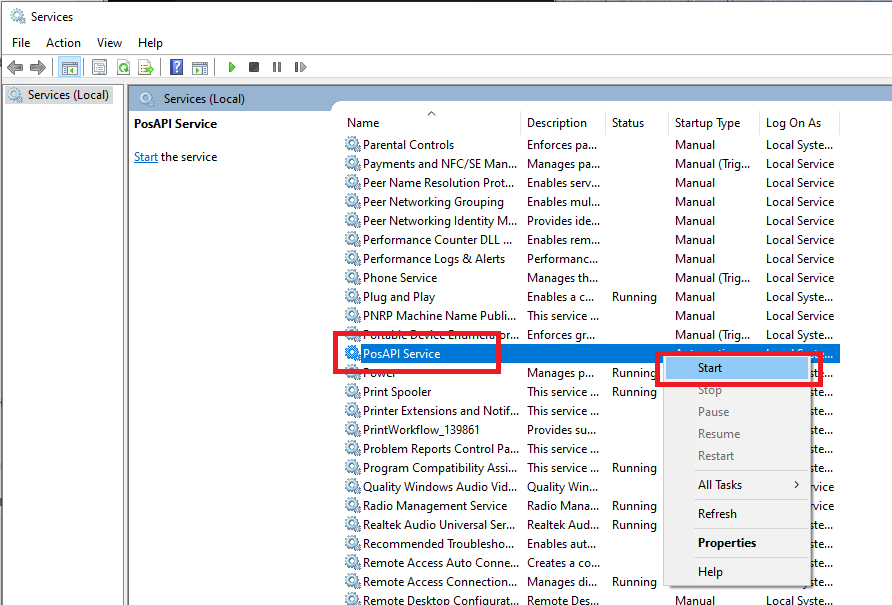Төлбөр тооцоо хийж, баримт хэвлэх
Шинэчилсэн:2025/05/06 Унших:5 мин 11 сек
Dayansoft POS програмын цэс: Төлөх
Хэрвээ тооцоо хийж баримт хэвлэхээс өмнө сонгосон бараа, үйлчилгээнд өөрчлөлт оруулах шаардлагатай болсон тохиолдолд буцахдаа дээр байрлах Бараа товч дээр дарж бараа сонгох цонх руу буцна.
Захиалга урьдчилж үүсгэдэг бизнесийн хувьд төлбөрийн баримт хэвлэхээс өмнө тооцооны хуудас хэвлэхдээ Захиалга цэснээс уг захиалгаа сонгож доорх зурагт харуулсан Тооцоо товчийг дарна.

Dayansoft POS програмд төлбөрийг дараах хэлбэрүүдээр хийж болох ба нэгээс олон төлбөрийн хэлбэрээр хувааж төлбөр хийх боломжтой.
- Бэлнээр
- Банкны картаар
- Мобайл банкаар / Онлайн гүйлгээ
- Интеграци холболт хийсэн финтек (Fintech) төлбөрийн шийдлүүдээр (epos, IPPOS, monpay, QPay, SocialPay гэх мэт. Холболт хийсэн төлбөр хийх боломжтой шийдлүүдийг энд дарж дэлгэрүүлж харна уу.)
- Дараа тооцоо буюу зээлээр
- Хөнгөлөлт, гишүүнчлэлийн картаар
- Бэлгийн картаар (voucher)
Бараагаа сонгоод, эсвэл захиалгаа сонгосны дараа Төлөх товч дарахад төлбөрийн цонх руу шилжинэ. Худалдан авагчийн төлбөрөө төлж буй төлбөрийн хэлбэр дээр дарахад төлөх дүн автомат хуулагдах ба гараас дүнг өөрчлөх боломжтой. Төлбөр төлсөн хэлбэр дээр төлсөн дүнг оруулаад Байгууллагаар баримт хэвлэх (F11) эсвэл Хувь хүнээр баримт хэвлэх (F12) товч дарна.
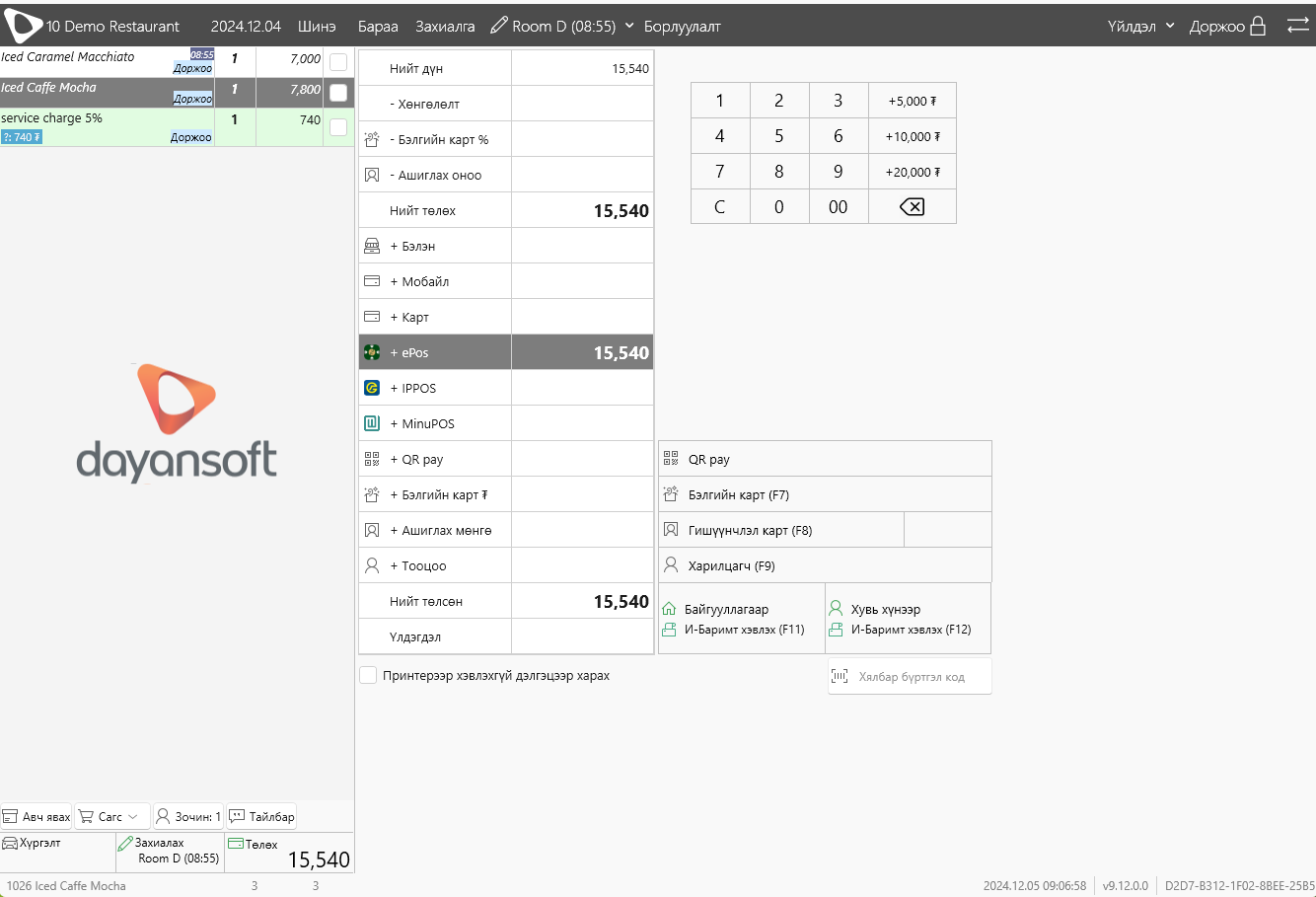
Төлбөрийн баримт
Баримт хэвлэснээр төлбөрийн ebarimt болон борлуулагчийн хувь хэвлэгдэнэ. Борлуулагчийн хувийг хэвлэхгүй байх боломжтой. Өөр бусад нэмэлт баримт хэвлэх болон хэвлэхгүй тохиргоог энд дарж дэлгэрүүлж уншаарай.
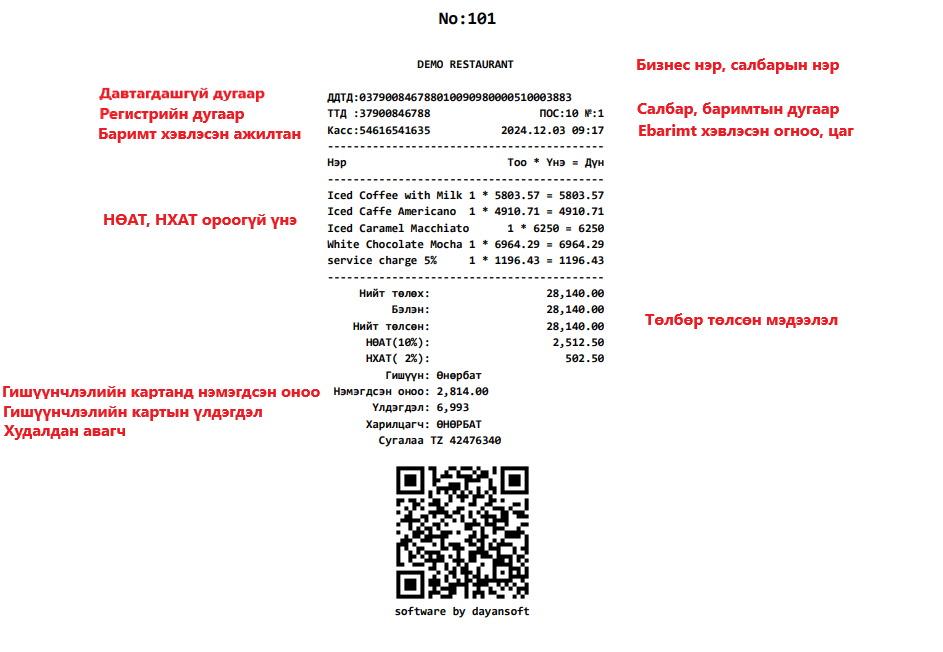
Борлуулагчийн хувь
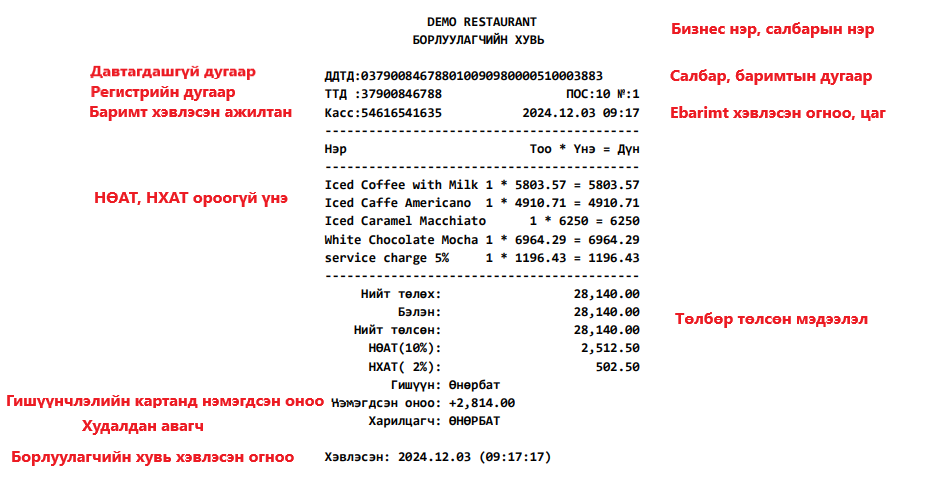
Dayansoft POS програмаас A4 цаасаар баримт хэвлэх боломжтой байдаг. Хэрвээ танай байгууллага 80mm, 58mm-н хэвлэгч ашиглахгүй, A4 хэмжээтэй цаасан дээр баримт хэвлэх бол энд дарж Борлуулагчийн хувь, Ebarimt загвар файлыг татаж Dayansoft POS фолдерт өөрийн байгууллагын регистрийн дугаар бүхий фолдерт хуулснаар баримт хэвлэх боломжтой болно.
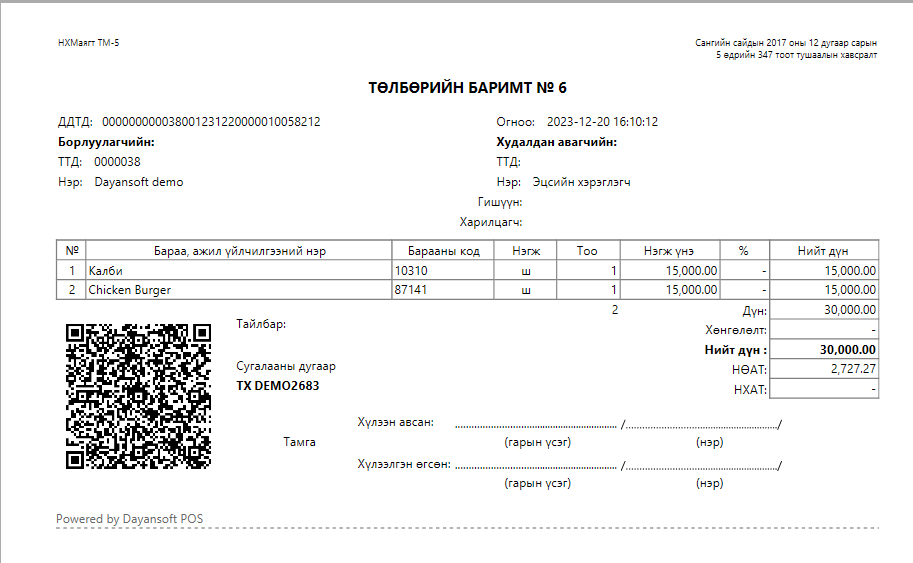
Төлбөр төлөх үед тохиолдох алдаа, асуудлууд шийдвэрлэх арга зам
Байгууллагын нэр автомат дуудахгүй байх
Кассын төхөөрөмж интернеттэй үед регистрийн дугаараар ААН, татвар төлөгчийн нэрийг www.ebarimt.mn–с дуудаж харуулдаг. Хэрэв нэр дуудах боломжгүй бол "Интернетгүй эсвэл татварын системээс нэр, ТТД дуудах сервис ажиллахгүй байгаа тул байгууллагаар борлуулалт бичих боломжгүй байна.
Интернетээ шалгаад хэвийн бол татварын сервис хэвийн болтол түр хүлээнэ үү. ЗАХИАЛАХ товч дарж захиалга үүсгэж хадгалаад, хэвийн болмогц ЗАХИАЛГА цонхноос сонгож баримтаа гаргах боломжтой.
The remote name could not be resolved: 'api.ebarimt.mn'" мессэж харуулна.
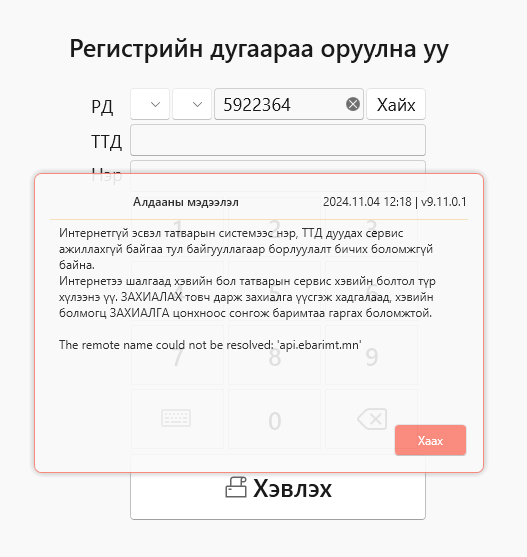
Нэр дуудахгүй байх шалтгаанууд, авах арга хэмжээ:
- Үйлдэл -> Тусламж -> Интернет байна уу? товч дарах. Хэрэв кабель салсан, интернет байхгүй бол интернетээ шалгаарай. Хэрэв байвал дараагийн 2-р алхам руу шилжинэ. Wifi хэвийн боловч сүлжээний кабелиар холбогдсон кассын төхөөрөмжийн интернет тасарсан байх нь элбэг тохиолддог. Хэрэв интернет тасарсан бол router, switch төхөөрөмжөө унтрааж асаана. Интернет ирэхгүй бол интернетийн үйлчилгээ авдаг компанидаа хандан шалгуулах /Univision, Mobinet, G-Mobile, Skymedia г.м/
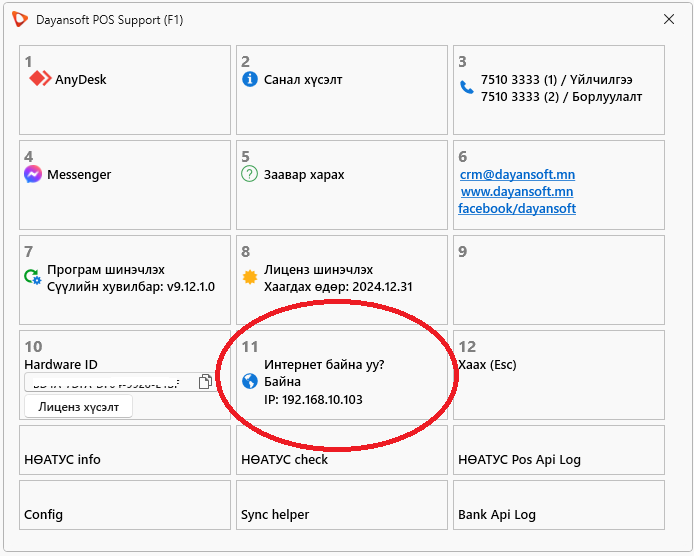
- Хэдийгээр интернет тасраагүй ч www.ebarimt.mn–с нэр дуудаж харуулдаг татварын сервис хааяа түр хугацаанд ажиллахгүй болох тохиолдол үүсдэг ба энэ нь улс орон даяар бүх програмд ижил тохиолддог асуудал юм. PosAPI 3.0 руу шилжсэнээс хойш оффлайн, татварын сервис ажиллахгүй үед байгууллагаар баримт шивэх боломжгүй болсон. (Өмнө нь 2.0 хувилбартай үед оффлайн, сүлжээгүй үед хэвийн хэвлэдэг байсан) Иймд баримтаа хэвлэж борлуулалт болголгүй, Захиалах товч дарж түр захиалга болгож хадгалаад, сервис хэвийн болсны дараа баримтаа нөхөн гаргахаас өөр арга байхгүй. Түр хүлээгээд дахин РД-р нэр дуудаж хэвийн болсны дараа Захиалга цонхноос захиалгаа сонгож баримт хэвлэж өгнө үү.
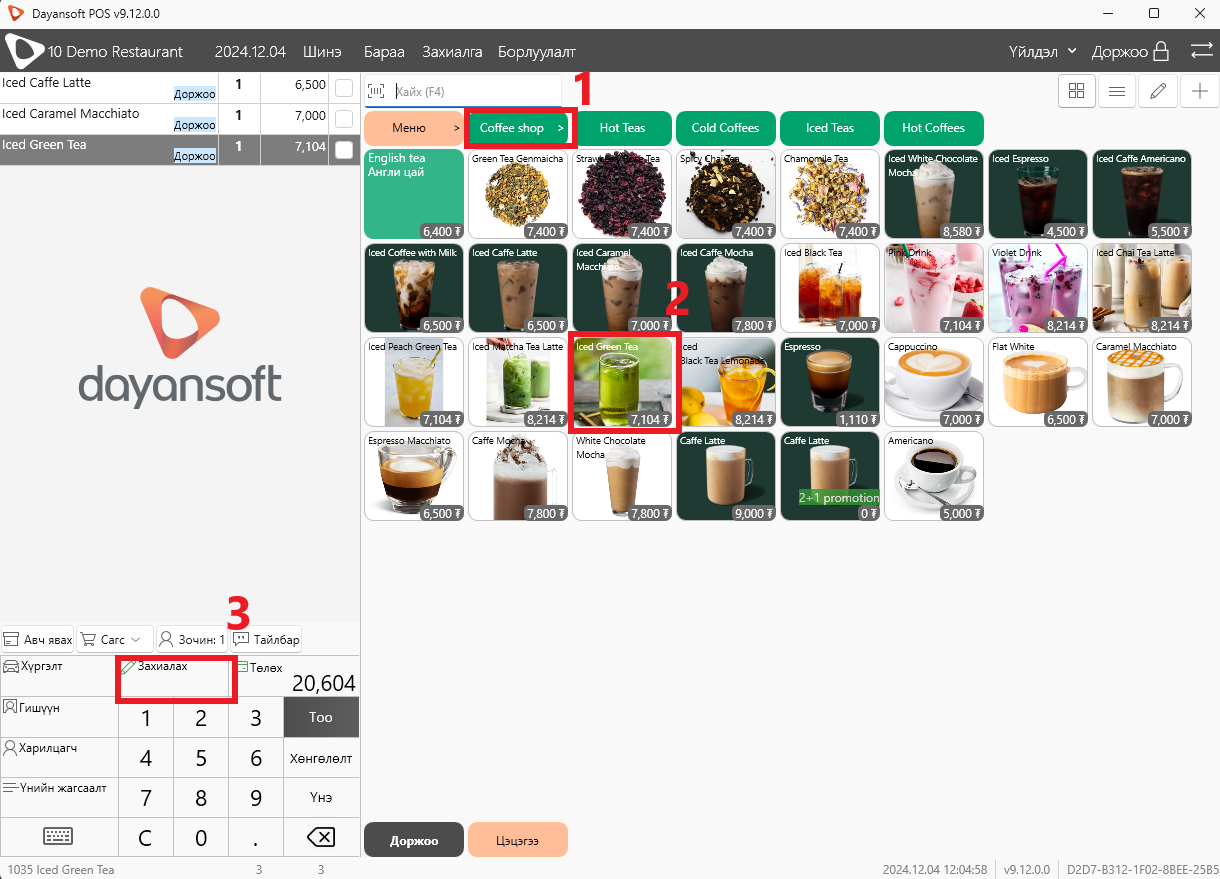
Dayansoft POS програмаас НӨАТ суутган төлөгч тохиргоог идэвхжүүлэх
НӨАТ суутган төлөгч биш байгууллага НӨАТ суутган төлөгч болох үед кассын програмд тохиргоо хийгдээгүй үед шууд баримт хэвлэх боломжгүй болно. Баримт хэвлэх үед "ebarimt (ERROR) 'ДАЯНСОФТ' татвар төлөгч нь НӨАТ суутган төлөгч мөн тул '6846874368746584385435435' баримтанд НӨАТ-г тооцоолох ёстой!" алдааны мессэж харуулна.
Энэ үед дараах алхмаар баримтаа гаргаарай.
- Dayansoft POS програмаа түгжих
- Dayansoft POS програмын нэвтрэх цонхноос НӨАТУС илгээх товч дарах үед тохиргоо татварын системээс шинэчлэгдэнэ.
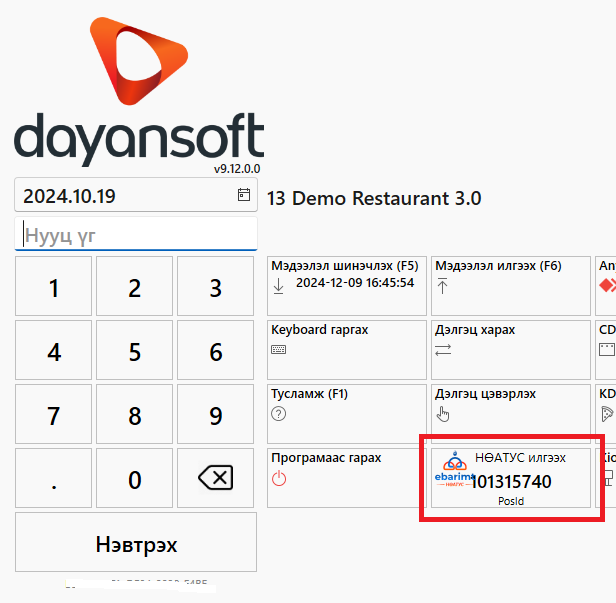
- Нэвтрэх цонхноос Мэдээлэл шинэчлэх товч дарах
- Програмд нэвтэрч баримтаа гаргана.
Dayansoft POS програмаас e-invoice гаргах (и-нэхэмжлэх)
Dayansoft POS програмаас e-invoice гаргах боломжтой.
Хэрэв танд Dayansoft POS програмаас e-invoice гаргах шаардлага үүссэн бол дараах алхмаар 1 удаа тохиргоо хийнэ.
- Dayansoft ERP системийн Борлуулалт - Пос тохиргоо - Нэмэлт тохиргоо цонхонд Нэхэмжлэх үүсгэх дансны дугаар-ыг идэвхжүүлж, төлбөр хүлээн авах байгууллагын дансны дугаараа оруулж хадгална. Нэхэмжлэхийн төлбөр хүлээн авах зөвхөн 1 дансны дугаар оруулахыг анхаарна уу.
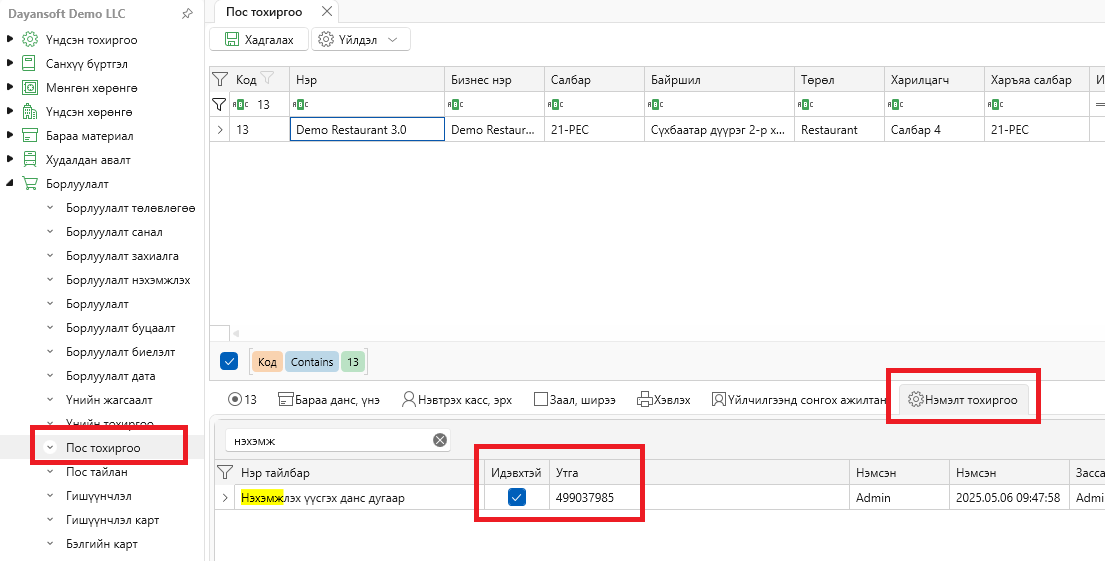
- Dayansoft POS програмаас мэдээлэл шинэчилнэ.
- Төлбөр төлөх цонхонд Нэхэмжлэх үүсгэх бол тэмдэглэ сонголт нэмэгдсэн байх ба сонголтыг идэвхжүүлж байгууллагаар ибаримт хэвлэх үед e-invoice хэвлэгдэх болно.
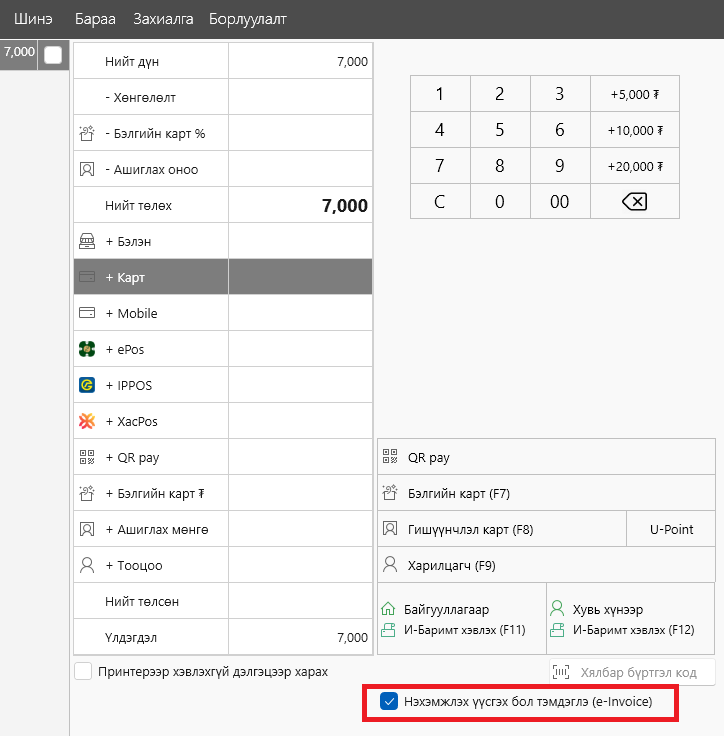
- e-invoice гаргасан бол борлуулалтын жагсаалтанд нэхэмжлэх багана чектэй сонгогдсон харагдана.
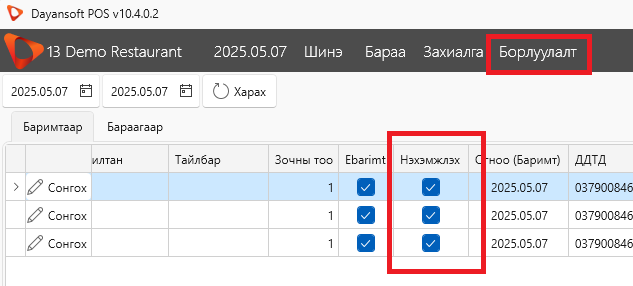
Анхаарах зүйлс:
Сугалааны дугааргүй баримт хэвлэгдэх тохиолдлууд
- Байгууллагаар баримт хэвлэсэн тохиолдолд сугалааны дугааргүй баримт хэвлэгдэнэ.
- Хэрвээ кассын компьютер интернет сүлжээгүй 72 цагаас дээш хугацаа өнгөрч, ebarimt.mn руу борлуулалтын дата мэдээлэл илгээгдээгүй тохиолдолд мөн анхааруулга мессэж харуулж, хувь хүнээр баримт хэвлэсэн ч сугалааны дугааргүй баримт хэвлэнэ.
Баримт дахин хэвлэх
- Хэрвээ цаас дуусах, принтер гацах зэрэг шалтгааны улмаас сугалааны дугаартай баримт хэвлэж чадаагүй, нөхөн хэвлэх шаардлагатай бол Борлуулалт цонхноос тухайн баримтыг сонгож Борлуулагчийн хувь хэвлэх дарж хэвлээд хэрэглэгчид өгнө. Тухайн баримт дээр сугалааны дугаар хэвлэгдэхгүй бөгөөд Дэд ДДТД буюу 32 оронтой дугаараар баримтаа бүртгүүлэхийг зөвлөөрэй. Хэрвээ хэрэглэгч зайлшгүй сугалааны дугаартай баримт авахыг шаардсан, хүссэн тохиолдолд өмнөх борлуулалтыг буцаалт хийж дахин шинэ баримт хэвлэж өгөхөөс өөр арга байхгүй. Учир нь сугалааны дугаарыг програмд хадгалахыг хууль, журмаараа хориглодог учраас дахин нөхөж хэвлэх нь хориотой байдаг.
Байгууллагын ТТД Pos API-тай тохирохгүй байна!
- Баримт хэвлэх үед "Байгууллагын ТТД Pos API-тай тохирохгүй байна!" алдаа зааж байгаа тохиолдолд танай програмаас хэвлэгдэх борлуулалтын баримт гаргах регистр буюу татвар төлөгдийн дугаар нь програмд тохируулсан posAPI-тай зөрсөн гэсэн үг. Энэ тохиолдолд Даянсофт ХХК руу хандаарай.
classificationCode талбарын утга хоосон байна.
- Dayansoft POS програм posAPI 3.0 холболт хийгдсэнтэй холбоотой бүх бараа үйлчилгээний хувьд нэгдсэн сангийн код заавал утга шаарддаг болсон. Хэрвээ ERP системд бараа үйлчилгээг кодлохдоо нэгдсэн сангийн код тохируулаагүй тохиолдолд ebarimt хэвлэх үед "ebarimt3 (ERROR) 'Coca cola' бүтээгдэхүүний classificationCode талбарын утга хоосон байна." алдаа зааж баримт хэвлэх боломжгүй. ERP системд бараа код тус бүрийн хувьд, эсвэл тухайн барааны бүлэгт Нэгдсэн сангийн кодыг тохируулаад, мэдээлэл шинэчилсний дараа баримтаа дахин гаргана уу.
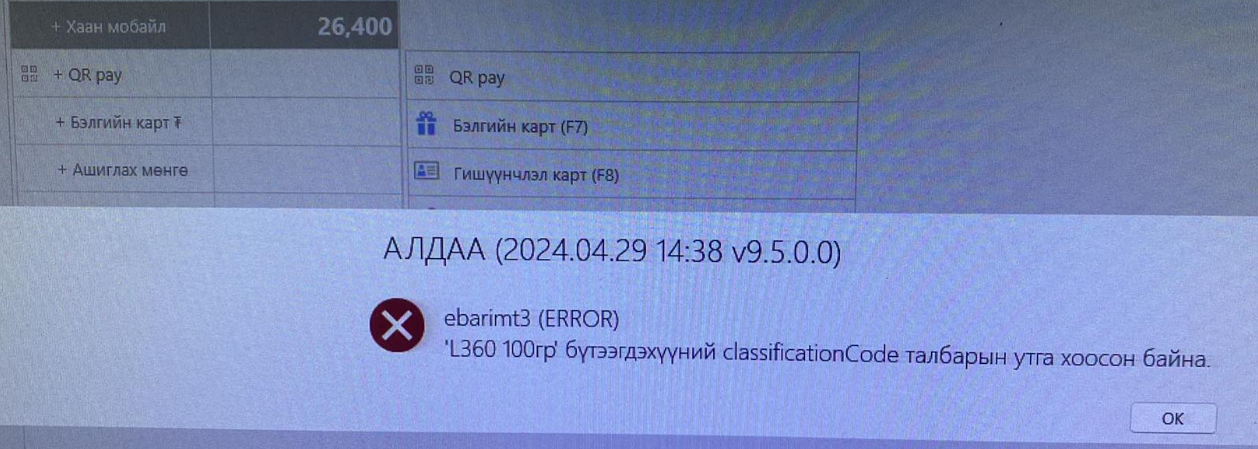 Бараа кодонд тохируулах
Бараа кодонд тохируулах
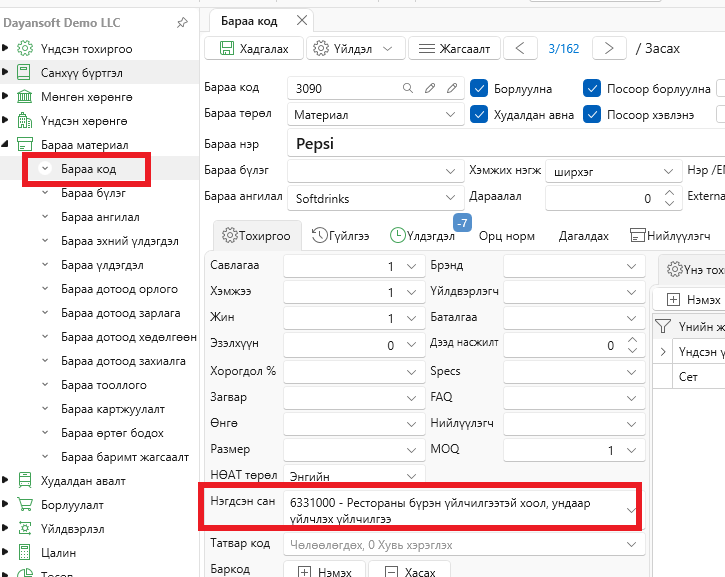 Бараа бүлэгт тохируулах
Бараа бүлэгт тохируулах
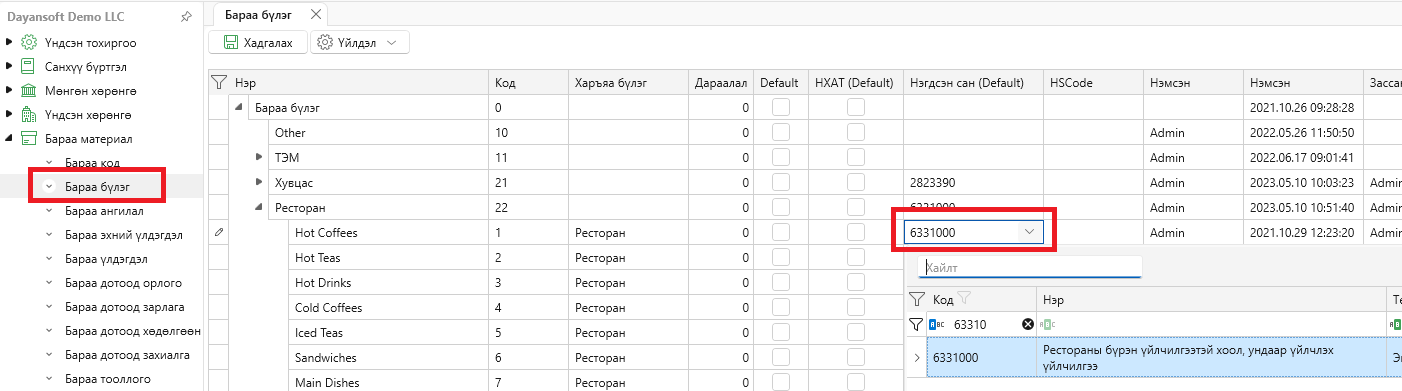
No connection could be made because the target machine actively refused it 127.0.0.1:7080
- Ebarimt-н сервис зогссон, ажиллахгүй байгаа үед "No connection could be made because the target machine actively refused it 127.0.0.1:7080" гэсэн алдаа заана. Энэ тохиолдолд POS програмаа түгжээд нэвтрэх цонхноос НӨАТУС илгээх товч дарахад сервис автомат асна. Хэрэв энэ товчийг дараад сервис асахгүй, бүр устсан бол Dayansoft POS програм суулгах зааврын 3-р алхмаар дахин татан суулгаад хэвийн болно.
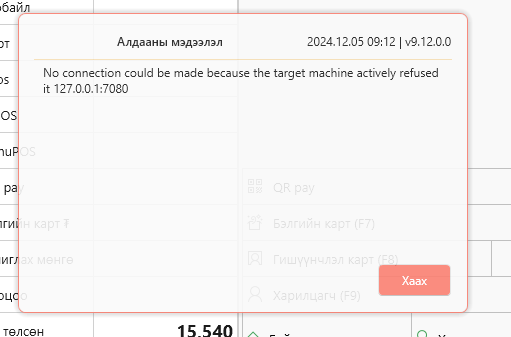
PosAPI 3.0 сервистэй холбогдож чадахгүй байна! Даянсофт ХХК-тай холбогдоно уу.
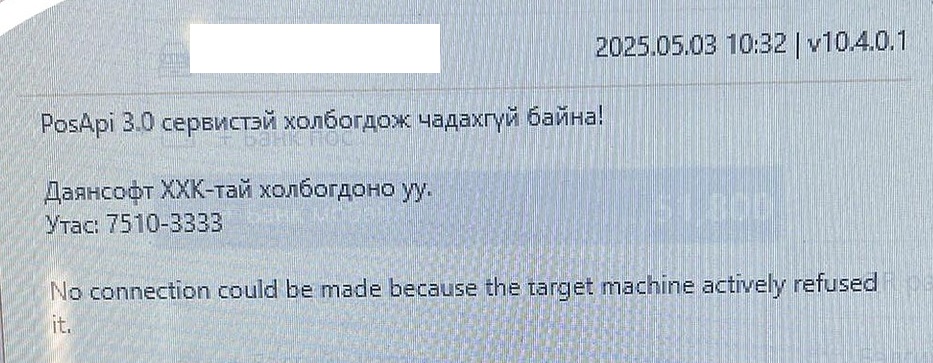
- Ebarimt-н сервис зогссон, ажиллахгүй байгаа үед энэ алдаа заах ба POS програмаа түгжээд нэвтрэх цонхноос НӨАТУС илгээх товч дарахад сервис автомат асна. Хэрэв энэ товчийг дараад сервис асахгүй бол Start - Service цонхноос PosAPI Service-г олж Start хийнэ.